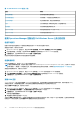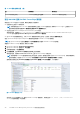Users Guide
1. 在 Operations Manager 控制台中,转至 Dell EMC 图表视图、Dell EMC 状态视图或 Dell EMC 警报视图。
2. 在任何图表视图或状态视图中,或在警报视图的警报中选择所需的 Dell EMC PowerEdge 服务器。
3. 在任务窗格中,选择 Dell Windows Server 任务 > 电源重设。
在 Operations Manager 控制台上启用 Dell EMC PowerEdge 服务器上的 LED 识别
使用打开 LED 识别任务可以打开所选 Dell EMC PowerEdge 服务器的 LED 识别。
注: 要启用高级电源控制,请在默认路径中安装 BMU。如果 BMU 未安装于默认路径下,请创建一个新控制台任务。有关创建新
控制台任务的更多信息,请参阅创建高级电源控制和 LED 识别任务。
要打开 LED 识别,请执行以下操作:
1. 在 Operations Manager 控制台中,导航至 Dell EMC 图表视图、Dell EMC 状态视图或 Dell EMC 警报视图。
2. 在任何图表视图或状态视图中,或在警报视图的警报中选择所需的 Dell EMC PowerEdge 服务器。
3. 在任务窗格中,选择 Dell Windows Server 任务 > 打开 LED 识别。
使用 Operations Manager 控制台禁用 Dell EMC PowerEdge 服务器上的 LED 识别
使用关闭 LED 识别任务可以关闭所选 Dell EMC PowerEdge 服务器中的 LED 识别。
注: 要启用高级电源控制,请在默认路径中安装 BMU。如果 BMU 未安装于默认路径下,请创建一个新控制台任务。有关创建新
控制台任务的更多信息,请参阅创建高级电源控制和 LED 识别任务。
要关闭 LED 识别,请执行以下操作:
1. 在 Operations Manager 控制台中,转至 Dell EMC 图表视图、Dell EMC 状态视图或 Dell EMC 警报视图。
2. 在任何图表视图或状态视图中,或在警报视图的警报中选择所需的 Dell EMC PowerEdge 服务器。
3. 在任务窗格中,选择 Dell Windows Server 任务 > 关闭 LED 识别。
有关 Operations Manager 上的 Dell EMC PowerEdge 服务器的报告
报告功能可让您为 Dell EMC OpenManage Windows 事件日志、Dell 服务器 BIOS、固件和 RAID 配置创建报告。
注:
● Dell EMC 服务器和机架式工作站的监测功能仅支持对象级报告。
● Dell 服务器 BIOS、固件和 RAID 配置报告仅在详细版本中提供。
在 Operations Manager 上查看有关 Dell EMC PowerEdge 服务器的报告
要访问报告,请执行以下操作:
1. 单击 Operations Manager 控制台上的报告。
2. 单击 Dell Windows Server(可扩展版本)以查看 OpenManage Windows 事件日志,然后单击 Dell Windows Server(详细版
本)以查看 BIOS 配置、固件和驱动程序版本以及 RAID 报告。
注: 您也可以通过单击服务器实例从图表视图或状态视图查看报告。Dell 报告的选项位于 Dell 系统实例报告与默认 Microsoft 报
告下方的任务窗格中。
在 Operations Manager 上生成 OpenManage Windows 事件日志报告
要创建 OpenManage Windows 事件日志报告,请执行以下操作:
1. 在 Operations Manager 控制台中单击报告。
2. 单击 Dell Windows Server(可扩展版本)。
3. 单击 OpenManage Windows 事件日志,然后单击任务窗格中的打开按钮。
4. 选择您想要生成的报告所对应的时期。
5. 单击添加对象。
Dell EMC Server Management pack suite 7.2 版支持的监测功能 37